Instagram 캡션, 댓글 및 약력을 복사하는 방법
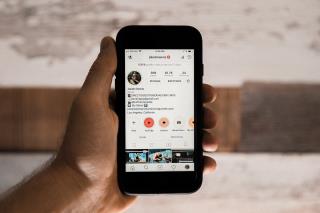
Instagram 캡션, 댓글 및 약력을 복사하려면 브라우저에서 데스크탑 모드를 사용하거나 브라우저에서 도움을 받거나 OCR 앱을 사용하거나 타사 앱을 사용하십시오.
복사, 잘라내기 및 붙여넣기 명령은 컴퓨터 사용자들에게 시간을 절약하고 생산성을 향상시키는 중요한 도구로 자리잡고 있습니다. 이러한 명령들을 통해 사용자는 데이터 입력 작업을 효율적으로 처리할 수 있습니다. 이번 가이드를 통해 이들 명령의 정의와 기능, 차이점을 알아보도록 하겠습니다.
복사 및 붙여넣기는 사용자가 한 장소에서 다른 장소로 정보를 전송할 수 있는 강력한 명령입니다. 복사 명령은 클립보드라는 일시적인 저장 공간에 데이터를 복사하며, 붙여넣기 명령은 클립보드에 저장된 데이터를 선택한 위치에 삽입합니다.
| 기능 | 설명 |
|---|---|
| 복사 | 클립보드에 데이터 복사 |
| 잘라내기 | 데이터를 클립보드에 복사하고 원본에서 삭제 |
| 붙여넣기 | 클립보드의 데이터를 현재 선택한 위치에 삽입 |
클립보드는 텍스트, 이미지, 비디오, 파일 및 폴더와 같은 다양한 데이터를 저장할 수 있습니다. 복사 및 붙여넣기를 사용하는 두 위치는 호환되어야 합니다. 더 자세한 내용은 Windows의 클립보드란 무엇입니까?를 참조해 주세요.
잘라내기 명령은 선택한 데이터를 클립보드에 복사하지만 원본에서 삭제합니다. 반면 복사 명령은 원본 데이터를 그대로 유지합니다. 이를 통해 사용자들은 불필요한 데이터를 쉽게 관리하고, 잘못된 복사와 붙여넣기로 인해 데이터 손실을 방지할 수 있습니다.
Windows 10 2018년 10월 업데이트부터는 클립보드의 이전 항목 붙여넣기 기능을 통해 데이터를 보다 안전하게 관리할 수 있습니다. 자세한 내용은 Windows 10에서 클립보드를 사용하는 방법을 참고하세요.
복사 및 잘라내기는 이해하기 쉬운 용어지만, 붙여넣기의 유래는 종이 편집과 관련이 있습니다. 종이를 잘라 다른 페이지에 붙이는 전통적인 방법에서 유래되었습니다.

결과적으로 클립보드 명령은 인식이 쉽도록 표준 아이콘과 연결되고 있으며, 잘라내기 명령은 가위와 연결되어 있습니다.
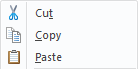
키보드에서의 잘라내기, 복사, 및 붙여넣기 명령은 CTRL + X, CTRL + C, CTRL + V와 밀접한 관련이 있습니다. 키보드를 사용할 때 빠르게 접근할 수 있는 방법입니다.
명령어를 실행하기 위해서는 CTRL 키를 누른 상태에서 해당 키 조합( X, C 또는 V )을 누르시면 됩니다.
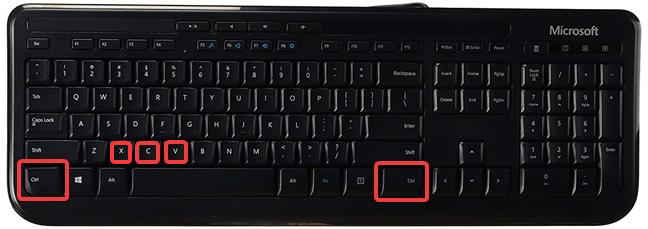
작업의 효율성을 높이는 데 있어 복사 및 붙여넣기는 필수 도구입니다. 콘텐츠 제작자는 이러한 명령을 통해 생산성을 유지하고 자신의 작업 방식에 맞게 데이터를 관리할 수 있습니다. 하지만 복사하여 붙여넣기를 남용하는 것은 원치 않는 결과를 불러올 수 있습니다. 아래 댓글란에 여러분의 경험을 공유해 주세요.
Instagram 캡션, 댓글 및 약력을 복사하려면 브라우저에서 데스크탑 모드를 사용하거나 브라우저에서 도움을 받거나 OCR 앱을 사용하거나 타사 앱을 사용하십시오.
Mac에서 파일과 폴더를 잘라내고 복사하고 붙여넣는 방법에 대한 가이드입니다. 키보드 단축키, 마우스 오른쪽 클릭 메뉴, Finder, 드래그 앤 드롭, 터미널을 통해 이 작업을 수행할 수 있습니다.
이 글에서는 하드 드라이브에 문제가 생겼을 때 다시 접근할 수 있는 방법을 안내해 드리겠습니다. 함께 따라 해 보세요!
AirPods는 언뜻 보기에 다른 무선 이어폰과 별반 다르지 않아 보입니다. 하지만 몇 가지 잘 알려지지 않은 기능이 발견되면서 모든 것이 달라졌습니다.
Apple은 iOS 26을 출시했습니다. 완전히 새로운 불투명 유리 디자인, 더욱 스마트해진 경험, 익숙한 앱의 개선 사항이 포함된 주요 업데이트입니다.
학생들은 학업을 위해 특정 유형의 노트북이 필요합니다. 선택한 전공 분야에서 뛰어난 성능을 발휘할 만큼 강력해야 할 뿐만 아니라, 하루 종일 휴대할 수 있을 만큼 작고 가벼워야 합니다.
Windows 10에 프린터를 추가하는 것은 간단하지만, 유선 장치의 경우와 무선 장치의 경우 프로세스가 다릅니다.
아시다시피 RAM은 컴퓨터에서 매우 중요한 하드웨어 부품으로, 데이터 처리를 위한 메모리 역할을 하며 노트북이나 PC의 속도를 결정하는 요소입니다. 아래 글에서는 WebTech360에서 Windows에서 소프트웨어를 사용하여 RAM 오류를 확인하는 몇 가지 방법을 소개합니다.
스마트 TV는 정말로 세상을 휩쓸었습니다. 이렇게 많은 뛰어난 기능과 인터넷 연결 덕분에 기술은 우리가 TV를 시청하는 방식을 바꾸어 놓았습니다.
냉장고는 가정에서 흔히 볼 수 있는 가전제품이다. 냉장고는 보통 2개의 칸으로 구성되어 있는데, 냉장실은 넓고 사용자가 열 때마다 자동으로 켜지는 조명이 있는 반면, 냉동실은 좁고 조명이 없습니다.
Wi-Fi 네트워크는 라우터, 대역폭, 간섭 외에도 여러 요인의 영향을 받지만 네트워크를 강화하는 몇 가지 스마트한 방법이 있습니다.
휴대폰에서 안정적인 iOS 16으로 돌아가려면 iOS 17을 제거하고 iOS 17에서 16으로 다운그레이드하는 기본 가이드는 다음과 같습니다.
요거트는 정말 좋은 음식이에요. 매일 요구르트를 먹는 것이 좋은가요? 매일 요구르트를 먹으면, 몸에 어떤 변화가 있을까요? 함께 알아보죠!
이 기사에서는 가장 영양가 있는 쌀 종류와 어떤 쌀을 선택하든 건강상의 이점을 극대화하는 방법에 대해 설명합니다.
수면 일정과 취침 루틴을 정하고, 알람 시계를 바꾸고, 식단을 조절하는 것은 더 나은 수면을 취하고 아침에 제때 일어나는 데 도움이 되는 몇 가지 방법입니다.
임대해 주세요! Landlord Sim은 iOS와 Android에서 플레이할 수 있는 모바일 시뮬레이션 게임입니다. 여러분은 아파트 단지의 집주인 역할을 하며 아파트 내부를 업그레이드하고 세입자가 입주할 수 있도록 준비하여 임대를 시작하게 됩니다.
욕실 타워 디펜스 Roblox 게임 코드를 받고 신나는 보상을 받으세요. 이들은 더 높은 데미지를 지닌 타워를 업그레이드하거나 잠금 해제하는 데 도움이 됩니다.
















승은 -
와, 저도 이런 기능이 있다는 걸 몰랐어요! 특히 잘라내기 기능 유용하네요!
지민 -
이 글 덕분에 복사, 잘라내기, 붙여넣기의 차이점을 더 잘 알게 되었어요! 특히 문서 작성할 때 유용하게 활용하고 있습니다
빛나는별 -
이런 기본적인 정보가 왜 이렇게 소중한지 모르셨던 분들이 많을 거 같아요. 모두가 알면 좋겠네요!
예진 -
항상 복사하고 붙여넣기만 사용했는데 이제는 더 스마트하게 사용할 수 있을 것 같아요
세아 -
정말 좋은 정보네요! 앞으로는 글 쓰다가 헷갈리지 않고 확실하게 사용할 수 있을 것 같아 기대돼요
준호 1234 -
자주 하는 행동인데, 이렇게 정리된 글 덕분에 다시 한번 알아봤습니다. 감사해요
도영 -
복사 기능은 지식의 기본이라고 생각해요. 이런 기초적인 내용을 잘 설명해주셔서 감사해요
민주 -
잘라내기라는 개념은 정말 유용하죠. 가끔 실수로 복사하길 선택해서 당황했던 경험이 많는데, 이 글 도움이 많이 됐어요
지은 -
정말 유익한 정보를 주셔서 감사합니다! 포스팅 공유할께요
디지털왕 -
사실 복사는 그냥 똑같이 복사하는 거고, 잘라내기는 삭제 후 붙여넣기인데 사람들이 잘 헷갈리곤 하죠. 잘 정리해주셔서 감사해요
람보 -
한 번 저도 이 기능으로 블로그 글을 여러 번 붙여넣기 했는데, 포맷이 깨져서 마음이 아팠어요. 그런 걸 방지할 방법이 있을까요?
한별 -
잘라내줬다가 실수로 지운 내용 때문에 난리 난 적이 있어요. 항상 조심해야겠습니다
소윤 -
글 잘 읽었어요! 복사와 잘라내기를 제대로 이해하고 사용해봐야겠습니다. 궁금한 거 하나 있는데, 붙여넣기 할 때 포맷이 변하는 경우도 있어요? 어떻게 해결하죠
블루 -
복사할 때는 문제 없었는데, 잘라내고 붙여넣었을 때가 복잡하더라고요. 덕분에 많이 배웠어요
케이티 -
복사와 붙여넣기를 잊어버리고 수작업으로 하느라 고생했던 기억이 나요. 이점에 대해 일깨워 주셔서 감사해요
하니 -
복사와 잘라내기 하는 데 도움을 주셔서 고마워요. 덕분에 더 쉽게 작업할 수 있을 것 같아요
하늘 -
저 같은 컴맹에게도 유용한 꿀팁 많이 알려주셔서 감사해요. 앞으로 잘 쓸게요
준영 -
궁금한 점이 있는데, 복사한 내용을 여러 번 붙여넣는 방법도 있을까요? 제가 너무 기본적인 질문인가요
신비 -
느낌이 좋네요~ 기본적인 내용을 다시 한번 알아봤어요. 필요한 정보였습니다!
준호 -
복사하고 붙여넣기 기능을 모르던 시절이 생각나네요. 이제는 너무 편리해져서 기분이 좋습니다!
나수 -
처음 컴퓨터 사용할 때 이렇게 기능이 있었는지 몰랐어요. 나중에 더 많은 활용법도 알고 싶어요
선우 -
정말 유익한 내용이에요! 이렇게 간단한 기능도 다시 보니 새롭게 느껴지네요.
로라 -
마우스 사용이 귀찮을 때 키보드 단축키로 복사, 붙여넣기 하고 있습니다. 이런 팁 더 배우고 싶어요
유진 -
복사와 잘라내기 기능은 정말 스마트한 것 같아요! 이걸 모르고 불편하게 하던 나를 생각하면 참 웃기네요
민준 -
이렇게 잘 정리된 글 정말 감사해요! 언제나 기대 이상인 정보입니다
파란하늘 -
글 잘 읽었어요! 요즘처럼 온라인 수업이 많을 때 유용할 것 같아요. 자주 읽어야겠어요!
나비 -
오 진짜 잘 정리하신 것 같아요! 과제할 때 복사와 잘라내기 잘 활용해서 스트레스 덜 받으려 합니다
수연긔 -
부모님한테 복사와 붙여넣기 설명해드렸는데, 너무 놀라워하시더라구요. 정말 간단하지만 유용한 기능이에요
영수 -
아하~ 복사와 붙여넣기가 이렇게 다르다는 걸 이번에 처음 알았어요. 정보 감사해요
지유 -
복사와 붙여넣기 하는 방법을 똑같이 알고 있는 줄 알았지만, 각각의 역할과 용도를 모르고 있었네요
로미 -
이런 유용한 글 작성해주셔서 감사합니다! 수업 준비할 때 많이 활용할 수 있을 것 같아요.
철수 -
복사와 잘라내기, 붙여넣기를 헷갈려서 맨날 고생했는데, 글 잘 읽었습니다
소영 -
글 재미있게 잘 읽었어요! 혹시 복사한 내용이 원본과 다르면 어떻게 되는지 아시나요